1、右键点击开始按钮,在弹出的右键菜单中点击设置菜单项。

2、然后的打开的设置窗口,点击个性化的图标。

3、接下来在打开的页面中点击任务栏的菜单项。
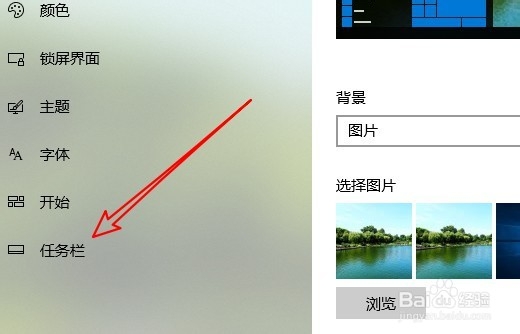
4、在右侧的窗口中找到,在任务栏按钮上显示角标设置项。
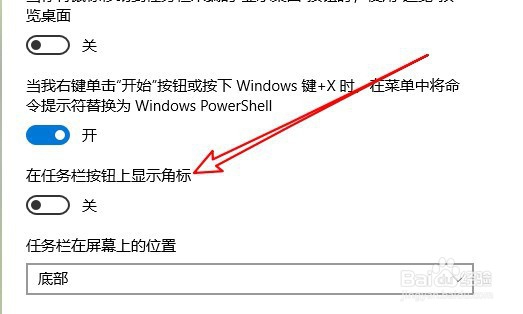
5、点击开始向后面的开关把它设置为打开的状态。
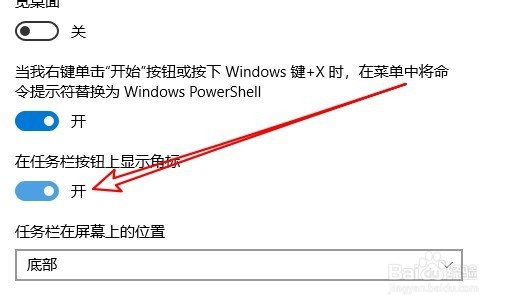
6、这样我们就可以在任务栏的图标上显示角标了。

7、总结:1、右键点击开始按鸵晚簧柢钮,在弹出的右键菜单中点击设置菜单项。2、然后的打开的设置窗口,点击个性化的图标。3、接下来在打开的页面中点击任务栏的菜单项。4、在右侧的窗口中找到,在任务栏按钮上显姨胀兽辱示角标设置项。5、点击开始向后面的开关把它设置为打开的状态。6、这样我们就可以在任务栏的图标上显示角标了。
